lignende spørgsmål: Sådan bruges iTunes Match på din iPhone, iPad eller iPod touch.
Følgende er en detaljeret video om, hvordan du konfigurerer iTunes Match-konto og trin for trin intructions om brug af iTunes Match på din iPhone, iPad eller iPod touch af Apple
krav
- Mac eller PC med iTunes for at abonnere på iTunes Match
- iPhone, iPad eller iPod touch med iOS 5.0.1 eller nyere
slå iTunes Match til
Trin 1: på din iPhone, iPad eller iPod touch skal du trykke på Indstillinger > Musik.
Trin 2: Tænd iTunes Match
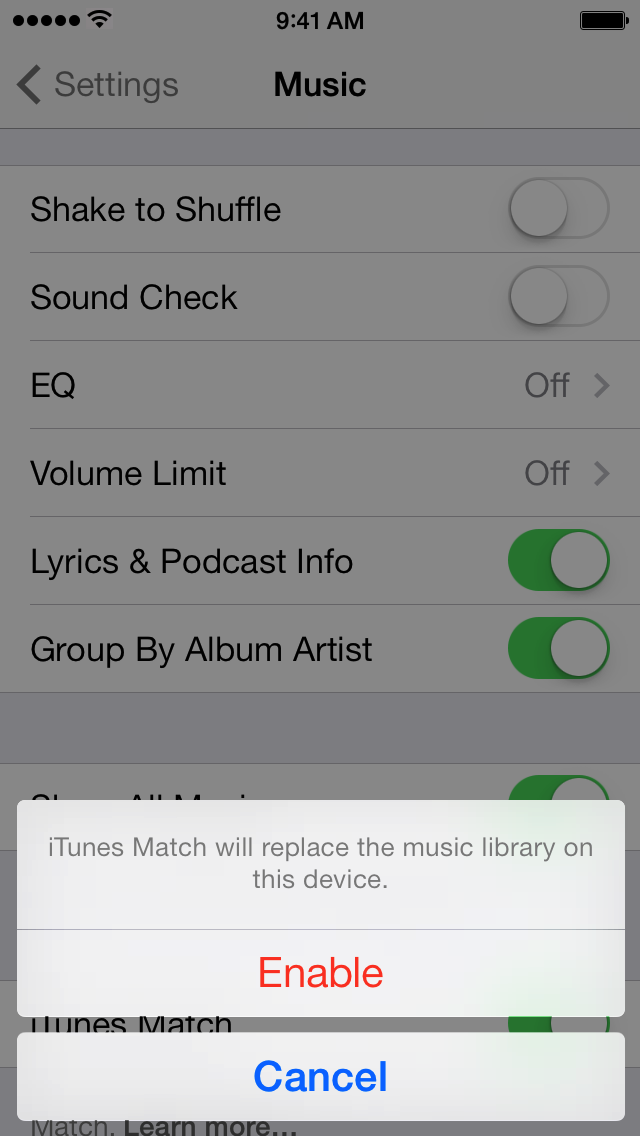
Trin 3: Åbn musikappen for at se din iTunes Match Musik i skyen.
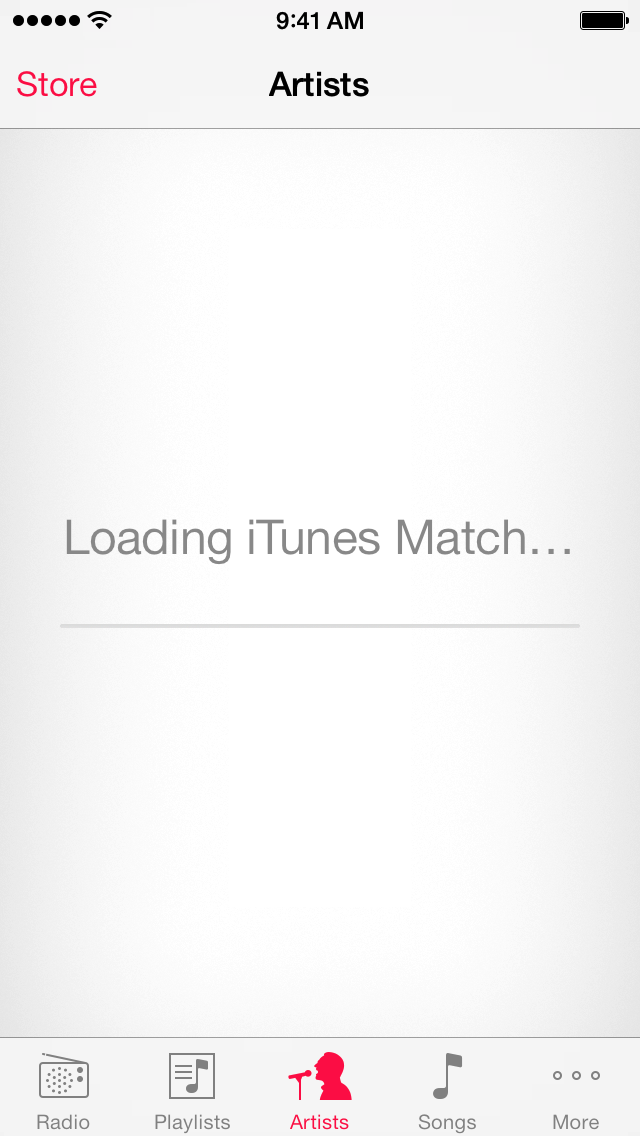
Trin 4: hentningsikonet![]() vises til højre for alle sange eller album, der er i skyen, men ikke hentet på din iOS-enhed.
vises til højre for alle sange eller album, der er i skyen, men ikke hentet på din iOS-enhed.
hentning fra iTunes Match
Du kan gennemse geniale blandinger, afspilningslister, kunstnere, sange, album, genrer, samlinger eller komponister. Når du finder noget, du kan lide, skal du trykke på sangnavnet for at begynde at streame den sang eller afspilningsliste. Hvis du begynder at hente en sang fra en spilleliste, fortsætter iTunes Match med at afspille resten af din spilleliste, når den oprindelige sang er færdig.
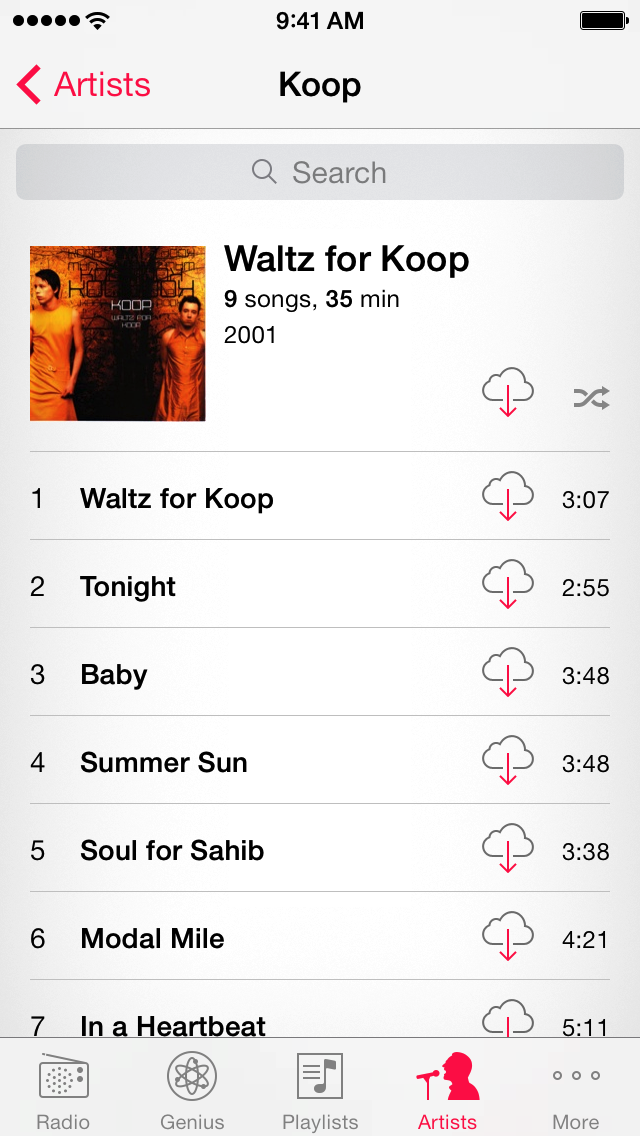
hvis du vil hente sangen eller afspilningslisten til din iOS-enhed, skal du trykke på ikonet hent til højre for sangen eller nederst på afspilningslisten.
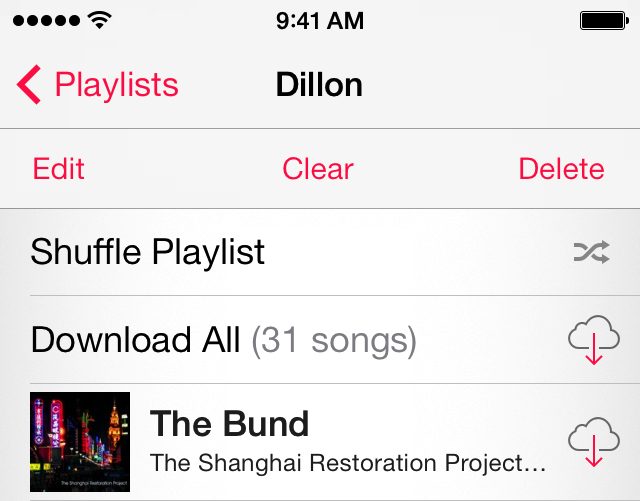
sletning af sange, der er overført til din enhed
Du kan når som helst slette en sang eller et album fra din iPhone, iPad eller iPod touch. Bare rolig; det vil stadig være i skyen.
- tryk på musikappen.
- tryk på flere > sange nederst.
- Rul eller søg efter den sang, du gerne vil slette fra din enhed.
- Stryg til højre mod venstre på sangen, og tryk derefter på Slet.

redigering af afspilningslister
når du ændrer en afspilningsliste fra din iPhone, iPad eller iPod touch, sker ændringerne på alle dine andre iTunes Match-aktiverede enheder.
- tryk på afspilningslister nederst i musikappen.
- vælg en spilleliste, du vil redigere, og rul til toppen af spillelisten.
– tryk på Rediger for at slette eller føje individuelle sange til en afspilningsliste. Du kan også omarrangere sorteringsrækkefølgen af sange, der er indeholdt i den spilleliste.
– tryk på Ryd for at slette alle sange fra en valgt afspilningsliste.
– tryk på Slet for at slette hele afspilningslisten fra dit iTunes Match-bibliotek. Husk, at sletning eller rydning af sange fra en afspilningsliste ikke fjerner sangene fra din enhed, hvis de er blevet hentet.
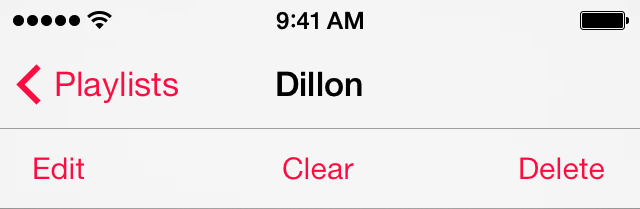
redigering af smarte afspilningslister kan ikke udføres fra en iOS-enhed. Hvis du vil redigere en smart afspilningsliste, skal du bruge en computer, der er aktiveret til dit iTunes Match-bibliotek.
skal vide
– når du aktiverer iTunes Match på din iOS-enhed, slettes musikbiblioteket på din iOS-enhed og erstattes med din musik i iCloud.
– synkronisering af musik med iTunes deaktiveres, mens iTunes Match er aktiveret på din iOS-enhed.
– når du føjer en iOS-enhed til iTunes Match, er muligheden for at hente over et mobilnetværk som standard ikke aktiveret. Hvis du vil aktivere overførsel over et mobilnetværk til iTunes Match, skal du vælge Indstillinger > iTunes & App Stores > Brug mobildata > til.
– når du bruger iTunes Match på en iPhone, iPad, iPod touch, Mac eller PC, knyttes den til det Apple-ID, du bruger til iTunes Match.
hvis du ikke har et amerikansk kreditkort, kan du også købe os forudbetalt gavekort for at oprette din iTunes Match-konto.